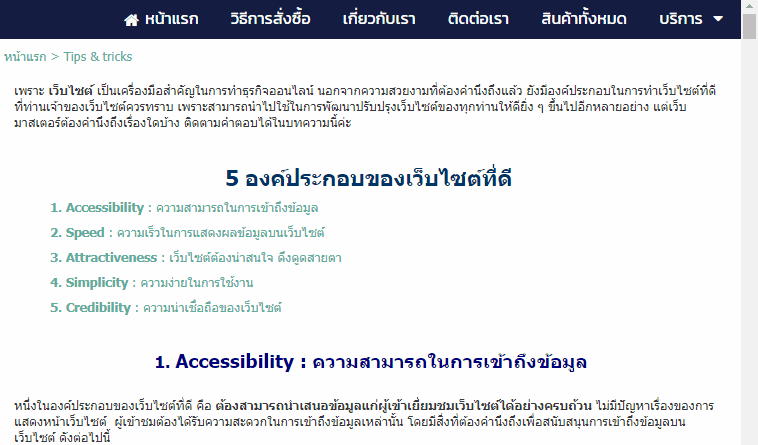เทคนิคการสร้างลิงก์ไปยังตำแหน่งที่ต้องการ ด้วยเครื่องมือ Anchor
เว็บมาสเตอร์หลายท่านคงเคยพบกับปัญหาข้อมูลในหน้า Webpage บางหน้ามีเนื้อหายาวมาก ทำให้ไม่สะดวกในการอ่านข้อมูล หรือต้องการนำทางให้ผู้อ่าน สามารถคลิกอ่านเนื้อหาบทความในจุดที่ต้องการได้โดยตรงอย่างรวดเร็ว
วันนี้เรามีเทคนิคการสร้างลิงก์ในหน้าเดียวกัน หรือลิงก์ไปยังข้อมูลในตำแหน่งที่ต้องการได้ทันทีมาแนะนำค่ะ ด้วยการใช้เครื่องมือ Text Editor ชื่อ Anchor ในระบบเว็บไซต์พร้อมใช้ R-Web ที่จะช่วยแก้ปัญหาและอำนวยความสะดวกให้ผู้ชมเข้าถึงเนื้อหาที่ต้องการได้อย่างรวดเร็ว โดยมีขั้นตอนดังนี้
1. วาง Anchor เพื่อกำหนดตำแหน่งลิงก์ปลายทาง
- คลิกแก้ไขเมนูประเภท บทความ/สินค้า หรือเมนูประเภทอื่น ๆ ที่มี Section พื้นที่เนือหาหลัก (Section Main) หรือ Section Text จากนั้นนำเมาส์ไปชี้บริเวณมุมบนด้านขวา และคลิก "แก้ไขด้วย Text Editor"
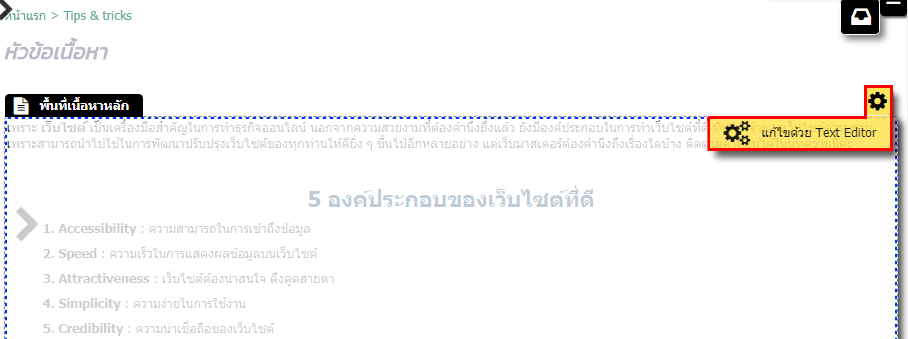
- จะปรากฎหน้าต่างที่มีเครื่องมือ Text Editor ให้นำ Cursor เมาส์ไปคลิกบริเวณที่จะเป็นตำแหน่งข้อมูลปลายทางและแสดงผลทันทีเมื่อผู้ชมคลิกลิงก์
- จากนั้นคลิกเครื่องมือ Anchor (สัญลักษณ์
 )
)
- ปรากฎหน้าต่างให้ตั้งชื่อเพื่อระบุตำแหน่ง Anchor นั้น และคลิก OK (หากมีการสร้าง Anchor มากกว่า 1 ตำแหน่งในหน้าเดียวกัน ห้ามใช้ชื่อซ้ำกันนะคะ)
- จะแสดงสัญลักษณ์รูปสมอเรือ ที่ตำแหน่งที่ Cursor เมาส์ได้คลิกไว้ แสดงว่า เราระบุจุด Anchor สำเร็จแล้วค่ะ (อาจคลิก บันทึก เพื่อยืนยันการแก้ไขข้อมูลก่อนได้)
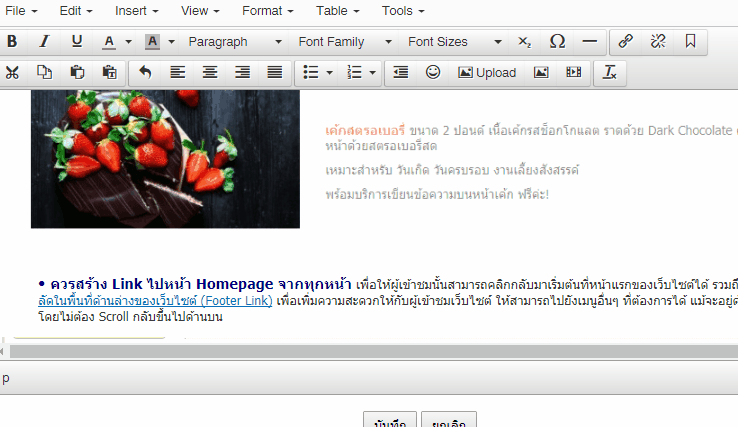
2. สร้างลิงก์เชื่อมโยงมายัง Anchor
เพื่อให้ผู้ชมสามารถคลิกลิงก์นี้ และแสดงผลตำแหน่งข้อมูลที่เราวาง Anchor ได้ทันที ด้วยการใช้เครื่องมือ "Insert/Edit Link" (สัญลักษณ์ ![]() ) สำหรับผูกลิงก์ข้อความ หรือรูปภาพค่ะ
) สำหรับผูกลิงก์ข้อความ หรือรูปภาพค่ะ
2.1. กรณีตำแหน่งที่สร้าง Anchor ปลายทาง กับลิงก์ต้นทางอยู่ภายใน Section เดียวกัน
- เว็บมาสเตอร์สามารถพิมพ์ข้อความ หรืออัพโหลดรูปภาพที่เป็นตำแหน่งลิงก์ต้นทาง จากนั้นไฮไลท์ข้อความ หรือคลิกรูปภาพ แล้วคลิกเครื่องมือ "Insert/Edit Link"
- จะปรากฎหน้าต่าง Insert Link ที่หัวข้อ Anchor ให้คลิกเลือกชื่อ Anchor ตำแหน่งที่ต้องการ และกด OK
- กด บันทึก เพื่อยืนยันการเปลี่ยนแปลงแก้ไขในหน้าต่าง Text Editor
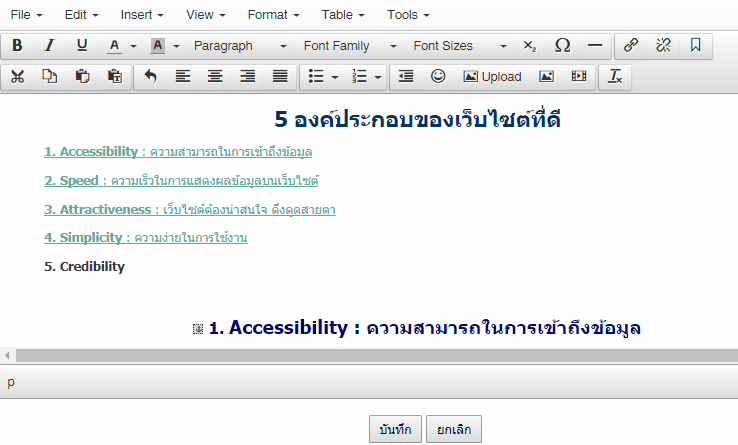
2.2. กรณีที่ตำแหน่งที่สร้าง Anchor ปลายทาง กับ Link ต้นทางอยู่กันคนละหน้า หรืออยู่ต่าง Section กัน เช่น สร้าง Anchor ใน Section Text แต่ลิงก์ต้นทางอยู่ใน Section Main เป็นต้น
- ให้คัดลอก URL ของหน้าเว็บเพจที่ได้สร้าง Anchor ปลายทางไว้แล้ว
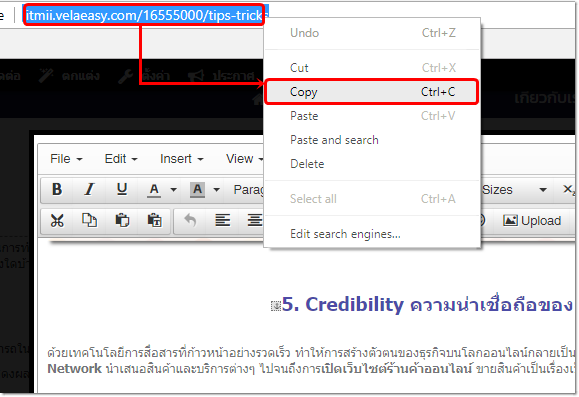
- จากนั้นคลิกแก้ไขใน Section Main หรือ Section Text เว็บมาสเตอร์สามารถพิมพ์ข้อความ หรืออัพโหลดรูปภาพที่เป็นตำแหน่งลิงก์ต้นทาง จากนั้นไฮไลท์ข้อความ หรือคลิกรูปภาพ แล้วคลิกเครื่องมือ "Insert/Edit Link"
- จะปรากฎหน้าต่าง Insert Link ให้วาง URL ที่คัดลอกมา ในช่อง URL ตามด้วยสัญลักษณ์ # และตามด้วยชื่อ Anchor ที่ตั้งไว้ (พิมพ์ติดกัน ไม่ต้องเว้นวรรค) และกด OK
- กด บันทึก เพื่อยืนยันการเปลี่ยนแปลงแก้ไขในหน้าต่าง Text Editor
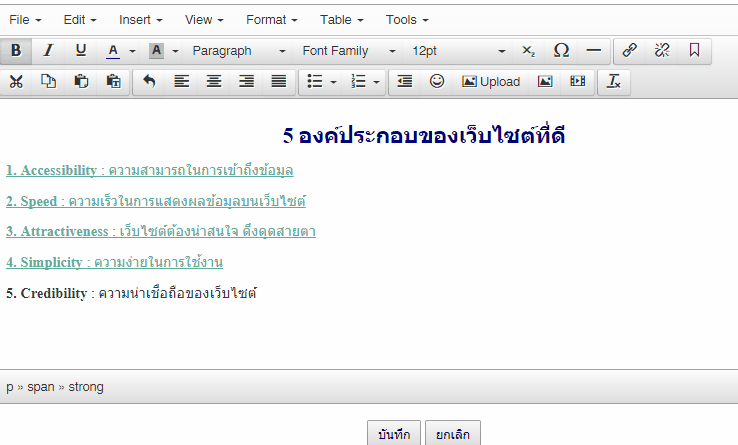
ตัวอย่างแสดงผลการผูกลิงก์ไปยังตำแหน่งที่ต้องการด้วย Anchor